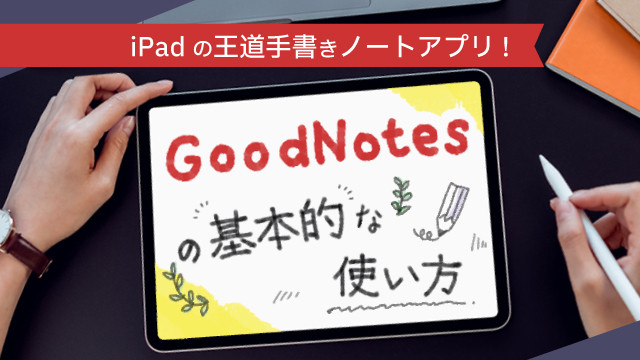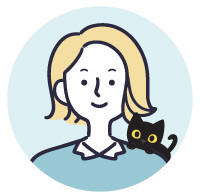【iPad勉強術】忙しい社会人の勉強はタブレットとアプリを活用!

社会人としてキャリアアップしていくうえで、資格取得やスキルアップのための勉強は欠かせません。
しかし、いざ学習をスタートすると、社会人ならではの問題にぶつかる方は多いもの。「学習時間を確保できない」「仕事で疲れてしまい、それどころではない」「効率の良い学習方法がわからない」など...、抱える問題はさまざまでしょう。
こうした問題を、身近なiPadを使って解決できることをご存知ですか?本記事では、iPadを勉強に活用するメリットや効率よく勉強するために必要なアイテムなどをご紹介します。
目次
1. 社会人がiPadを勉強に使う4つのメリットとは?

ぜひ自身の勉強スタイルを思い出しながら「こんなこともできるのか!」と、イメージを膨らませてみてください。
1-1. テキスト類のデジタル化で負担を軽減・学習時間を確保
紙の参考書や問題集はそれなりに大きく、重さもあるものです。何冊もまとめて持ち運ぼうと思うと、身体的な負担も大きいでしょう。
事前にスキャナーを使って、テキストをデジタル化しておけば、iPadにテキストデータを入れて持ち運びできるようになります。確認したいページをめくって探さなくても、検索機能で瞬時に読みたい箇所にアクセスすることも可能です。
重くてかさばる紙の参考書類を持ち歩くことなく、通勤中や仕事の合間などのスキマ時間を使って学習できるようになります。
忙しい社会人にとって学習時間の確保は重要な課題です。テキスト類のデジタル化は、負担の軽減だけでなく学習時間の確保にも繋がるでしょう。
1-2. オリジナルノートで学習効率アップ
学習内容を定着させるために欠かせないのが、ノート学習です。
iPadを使えば、デジタル化したテキストに直接書き込むなど、デジタル技術をフル活用したオリジナルノートを作成できます。
さらに、文字の訂正や内容の振り返り、該当箇所の検索など、手書きノートにはない便利機能も活用できます。
 引用:https://www.pfu.ricoh.com/scansnap/howto/documents/study/dasmanchantips/
引用:https://www.pfu.ricoh.com/scansnap/howto/documents/study/dasmanchantips/1-3. iPad1台で学習環境をトータルサポート
iPadではその他にも、さまざまな便利機能を利用できます。
例えば、スケジュール管理アプリを使うことで「いつまでに何をやるべきか」、計画的に学習を進められます。タイマー機能を使って、時間を区切って集中するのも効率的です。
さらに「画面分割機能」を使えば、iPad上の左右のエリアを別々に活用できます。
左側にデジタル参考書を開き、右側にノートをまとめていけば、iPadを1台持っているだけで勉強をスタートさせることができます。
1-4. 他端末との同期が簡単!状況に応じた選択が可能
iPadをメインの学習機材とする場合でも「自宅のPCで作業したい」「手元のiPhoneで勉強したい」という場面もあるのではないでしょうか。
そんな時は、iPhoneやパソコンにも同じアプリを入れておけば、情報が同期されます。どの端末を使っても、同様の環境で学習を進めることが可能です。
2. iPadで勉強するために必要なこと

先ほど紹介したiPadのメリットを実感するには、事前の準備が必要です。
以下で紹介する手順に沿って、実践してみてください。
2-1. Apple Pencilを準備しよう
iPadで勉強するために用意しておきたいアイテムが「Apple Pencil」です。
Apple Pencilを使うと画面への書き込みがスムーズになるため、iPadをより幅広く活用するための必須道具と言えます。
本格的な勉強にiPadを使用するには、ストレスなく書き込めることが重要です。Apple Pencilなら、本物のノートにボールペンで文字を書くような感覚で使用できます。
2023年現在Apple Pencilには第1世代と第2世代の2種類がありますので、自分のiPadに対応した製品を購入しましょう。第1世代の価格は14,880円、第2世代は19,880円です。
※価格はすべて編集部調べ・税込
2-2. テキスト・参考書類をPDF化しよう
次に準備したいのは、テキスト・参考書類をPDF化する手段です。
iPad上でテキストや参考書を確認するためには、手元にある紙媒体をカッターや裁断機を使用して、バラした上でデータ化する必要がありますが、それだけで、わざわざ重い書籍を持ち運ぶ必要がなくなるのです。
データ化にはスキャンアプリやスキャナーを使う方法がありますが、個人で気軽に使用できるおすすめのスキャナーは「ScanSnap」です。
A4フラッグシップモデル「ScanSnap iX1600」なら、1分間で40枚のハイスピードスキャンが可能。面倒なファイル名のリネームは不要です。
ワンタッチでスキャンした原稿を自動で判別し、振り分けて保存してくれるため、データ整理の必要すらありません。
「ScanSnap iX1600」なら手間なくスピーディーにスキャン作業を終えられるので、学習の準備段階でストレスを抱えるようなこともないでしょう。
ScanSnapでPDF化したテキスト・参考書類は、クラウドへのデータ保存が可能です。インターネット環境があれば、クラウドサービスを共有している端末からアクセスできるので、場所を問わず勉強できます。
また、保存したPDFデータでは必要な情報を検索できます。参考書の中の、今自分に必要なページをすぐに開けるため、通勤時間などのスキマ時間でも手軽に勉強できるでしょう。
2-3. GoodNotes 5で書き込める環境を準備しよう
次は、iPadをノートとして活用するための準備をします。
数ある手書きアプリの中でも、おすすめは「GoodNotes 5」です。
GoodNotes 5にはさまざまな文具機能が搭載されていて、書き心地やペンの太さなど、自分好みのノート作りを追求できます。
色やペンの種類も豊富で、学習内容別にペンタイプを変えることも可能。さらにタップ一つで切り替えができるため、実際のペンのように探したり持ち替えたりする必要もありません。
このほかにも、
- フリーハンドでも美しい図形が書ける
- 自分で指定した範囲内の一括操作が可能(縮小・拡大やコピーなど)
- 参考書からの図や表の挿入
- ノートそのものの簡単PDF化
- 充実した検索機能
- PDFの簡単取り込み
といった便利な機能が搭載されています。
- 参考書をもとにノートをまとめたいが、書き写すのは面倒
- 過去に自分で書いた内容を振り返りたいが、どこにあるのかわからない
- ネット上で公開されている過去問を何度も解きたい
このような場合でも、GoodNotes 5ならストレスフリーに対応ができます。
とくに資格試験のサイト上では、PDF化された過去問がダウンロードできるケースも多いです。過去問をGoodNotes 5に取り込めば、iPad上で書き込みながら何度も繰り返し解くことができます。
その他にも、PDF化した参考書内から必要箇所をコピーする、自分が書いた文字を検索するなど、学習に役立つ機能が満載です。
2-4. 学習をサポートするアプリを揃えよう
iPadで「参考書閲覧」「ノート作成」ができるようになれば、基本の学習環境は整います。
ここからは、自分の学習をさらに深める工夫を取り入れていきましょう。
学習をサポートしてくれるアプリをiPad上に入れておくと、理解を深めるのに役立ちます。具体的には以下のようなアプリを検討してみてください。
【辞書アプリ】
辞書アプリは検索機能や発音確認機能があるため、語学学習にも役立ちます。
無料でありながら機能が多いとされているのが、Weblio英語辞書です。986万もの定型句が収録されており、TOEICや英検の勉強にも使えます。
【電子書籍アプリ】
近年ますます普及している電子書籍。
電子書籍アプリを入れておけば、最初からデータ化された書籍を参考書として使用できます。種類豊富でサービスも充実しているのが、Amazon提供のKindleです。
電子書籍では紙の本よりも安く購入できる物が多くあります。
また、Kindle Unlimited に加入すれば、月額980円で200万冊以上が読み放題になります。
無料登録期間があるので、迷ったらまずは加入して、実際に使い心地を確かめてみるのがおすすめです。
※価格はすべて編集部調べ・税込
【動画学習アプリ】
「参考書を読むだけでは理解が進まない...」という方におすすめなのが、動画学習アプリです。
単元別や内容別に動画で解説してくれるため、まるで授業を受けるような感覚で理解を深められます。
ライブ動画学習サービス「Schoo」は、授業をリアルタイム配信で受けられます。ライブ授業のため講師に直接質問ができ、学びの質が高まります。
1回3分からプロ講師の授業を受けられる「スタディサプリ」は、忙しい社会人の英語学習におすすめです。
「Udemy」はビジネスに役立つカテゴリの中から、自分に必要なコースを無駄なく購入することが可能。コストを削減しつつ、効率的に学習できるでしょう
3. iPad学習するなら設定にも工夫を!おすすめ4選
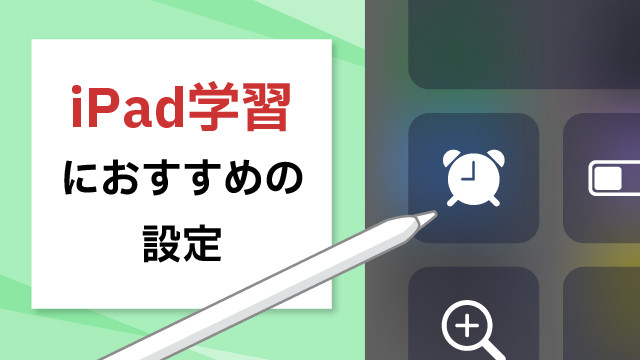
iPadで学習する際には、事前に設定を工夫しておくことで勉強効率を向上できます。
おすすめの設定方法を4つ紹介しますので、ぜひ実践してみてください。
3-1. 画面上に「バッテリー」の固定表示
iPad学習をする際に常に意識したいのがバッテリー残量です。1台で何役もこなしてくれるiPadですが、バッテリーが切れてしまうのは困りますよね。
ホーム画面上に「バッテリーウィジェット」を固定表示しておけば、常に残量を把握できます。
バッテリー残量がわかりにくいApple Pencilも、iPadとペアリングしていれば一緒に残量が表示されるため、バッテリー切れを防ぎやすくなるでしょう。
【設定手順】
「設定」→「バッテリー」→「バッテリー残量(%)」をオンにする

3-2. 「コントロールセンター」の変更
スワイプで表示できるコントロールセンターに何を配置するのかによって、学習効率が変わってきます。
コントロールセンターには、学習に役立つ機能を入れておきましょう。
- タイマー
- 消音モード
- メモ
- アラーム
上記のように、勉強中によく使う機能を登録しておくと便利です。
【設定手順】
「設定」→「コントロールセンター」→追加したいコントロールを選択する

3-3. 集中力持続のため「集中モード」の設定
集中モードとは、iPadの通知を一斉にオフにできる機能です。
さまざまな用途で活用できるiPadだからこそ、iPad上の通知がきっかけで集中力が途切れてしまうことも。勉強を始める前に集中モードを設定しておくことで、余計な通知をシャットアウトできます。
設定と解除はコントロールセンター上で簡単に行えます。

3-4. 目の保護に「Night Shiftモード」の設定
Night Shiftモードは、iPad画面のブルーライトを低減させる設定です。
デジタル画面を長時間見続けることで「目がチカチカする」「夜眠りにつきにくくなる」といった不調が発生することもあります。Night Shiftモードを使えば目が疲れにくくなるでしょう。
【設定手順】
画面右上端から下にスワイプして「コントロールセンター」を表示→画面の明るさを切り替えるバーを長押し→「Night Shift」をオンにする

同時に、「明るさの自動調節」をオフにしておくのがおすすめです。
「明るさの自動調節」がオンのままだと、自分が意識しないタイミングで画面の明るさが切り替わってしまうことがあります。常に自分で設定した明るさにしておくには、自動調節をオフにしておきましょう。
【設定手順】
「設定」→「アクセシビリティ」→「画面表示とテキストサイズ」→「明るさの自動調整」をオフにする

4. まとめ
仕事で忙しい日々を送る社会人が資格の勉強を継続することは、決して簡単ではありません。
「学習時間を確保できない」「やる気を継続できない」といった課題を解決するには、学習へのハードルを下げる工夫が必須です。
学習用アイテムとしてiPadを導入すれば、勉強するために重い参考書を持ち運ぶ必要はありません。テキストやノートとしてだけでなく時間管理といった役割まで、1台で何役もこなしてくれるので、自分にとって負担のないスタイルで学習を進めていけるでしょう。
すでにiPadとApple Pencilを所有している場合は、「ScanSnap」と「GoodNotes 5」さえ購入すればデジタル学習に挑戦できます。
資格の勉強は日々の継続が成功の秘訣です。iPadを使って新たな勉強の形を模索してみてください。勉強スタイルそのものを大きく変えていけるはずです。
※iPad、iPhone、Apple Pencilは、Apple Inc.の登録商標です。
※その他記載されている製品名などの固有名詞は、各社の商標または登録商標です。
この記事を書いた人
おすすめ記事
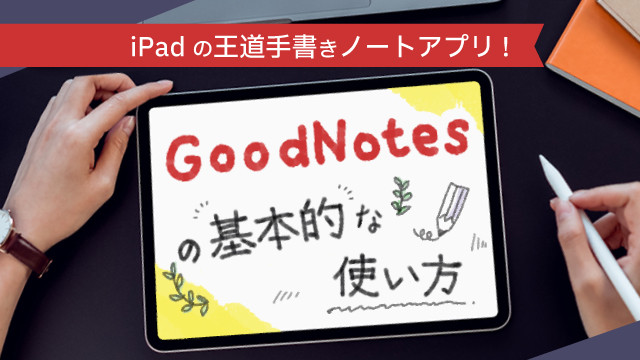
iPadの王道手書きノートアプリ!GoodNotesの基本的な使い方
数あるiPadの手書きアプリの中でも、王道の手書きノートアプリ「GoodNotes」。 バージョンアップを重ね、現在は「GoodNotes 5」として基本無料で利用できます。「GoodNotes 5」

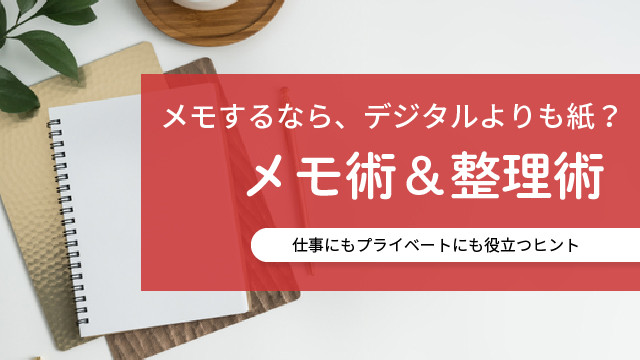
【メモ術&整理術】仕事にもプライベートにも役立つヒント集
仕事をスムーズに進めるうえで欠かせない「メモ」。重要な内容を書き留めておいたり、引き継ぎや伝言をしたりする際にもメモを活用することは多いものです。また、クリエイティブな発想が求められる業務において、新
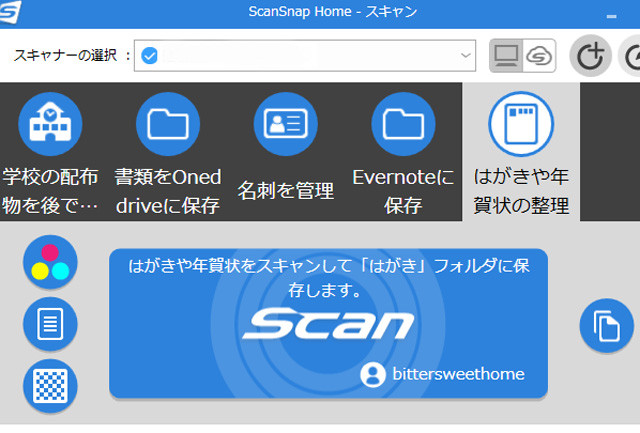
デジタル化した書類はどこに収納する?お片づけのプロ・青山順子が教える、毎日の書類管理を楽にするアイデアその6
家庭内にもさまざまな書類があり、「いつか使うかも・・・」と思ってとっておくと溜まる一方です。そこで、デジタル機器を活用した片づけアイデアをシリーズ6回でお届けしています。 書類整理が苦手な方にぜひ試し